笔记本外放没声音怎么办
更新时间:2024-08-27 17:59:39作者:yang
笔记本外放没声音怎么办?电脑外放音量调节无效怎么办?这是许多人在使用笔记本电脑时可能会遇到的问题,当我们想要享受音乐、观看视频或者进行语音通话时,突然发现笔记本外放没有声音或者无法通过调节音量键来调节音量,这时候我们就需要及时找到解决方法。在这篇文章中我们将为大家介绍一些常见的解决方法,帮助大家解决笔记本外放无声或音量调节无效的问题。希望这些方法能够帮助到大家。
具体步骤:
1.首先先检查下电脑右下角的小喇叭音量是否上面有那红色的叉,若有我们提高音量就可以打开电脑的外放了。

2.如果不是的话,我们就点击电脑左下角的“开始”。然后我们再点击一下运行,就会弹出一个运行窗口。
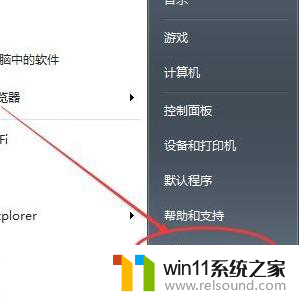
3.我们在弹出的运行窗口,输入services.msc,然后再点击一下确定按钮,就会弹出一个服务窗口。
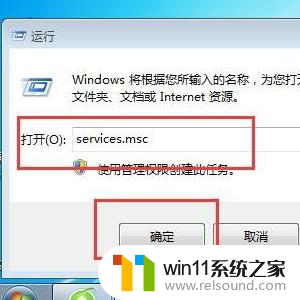
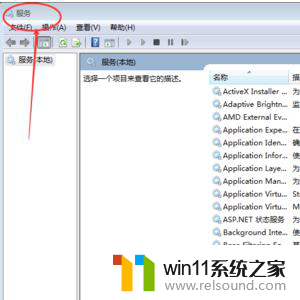
4.我们在弹出的这个服务窗口。找到Windows Audio,双击Windows Audio,启动类型选择自动,服务状态应为已启动就可以了。
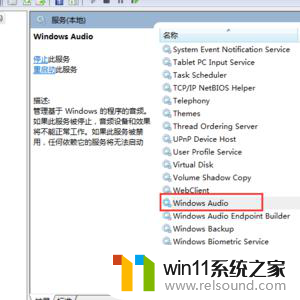
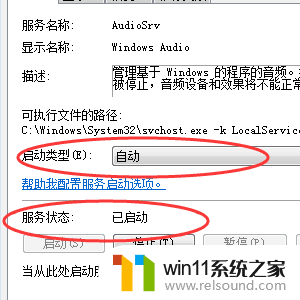
以上是关于笔记本外放无声音的全部内容,如果你遇到相同情况,可以按照小编的方法来解决。















